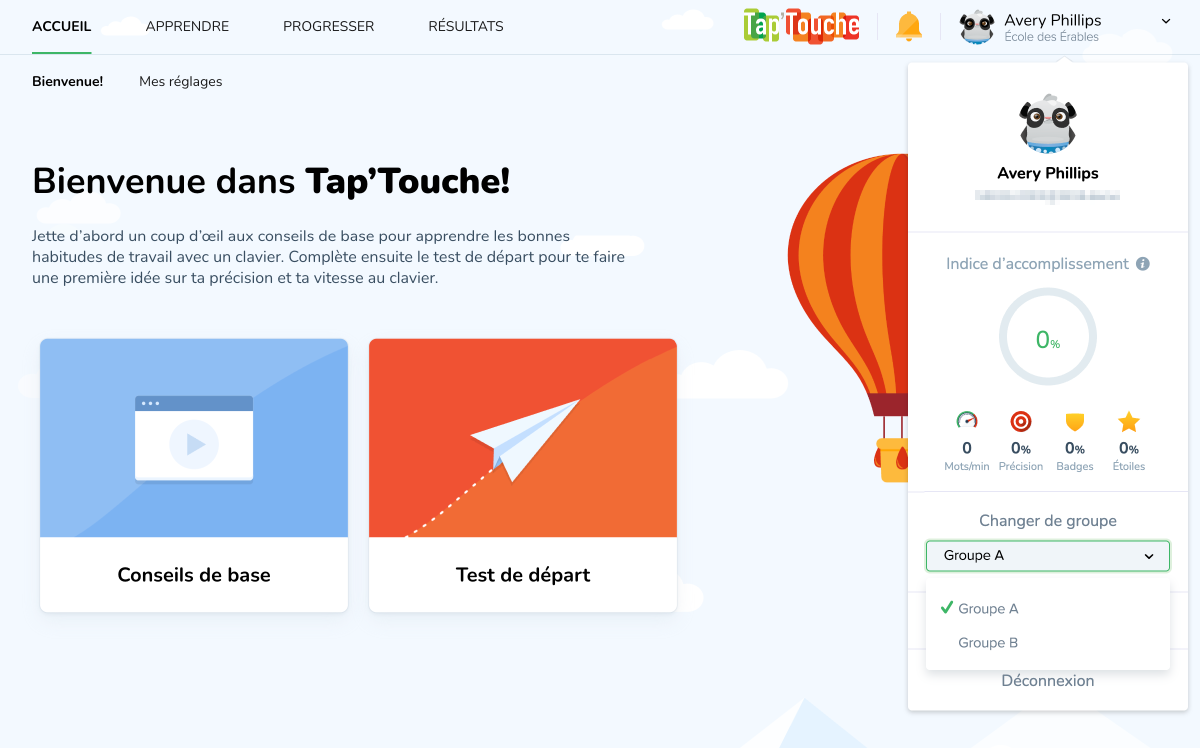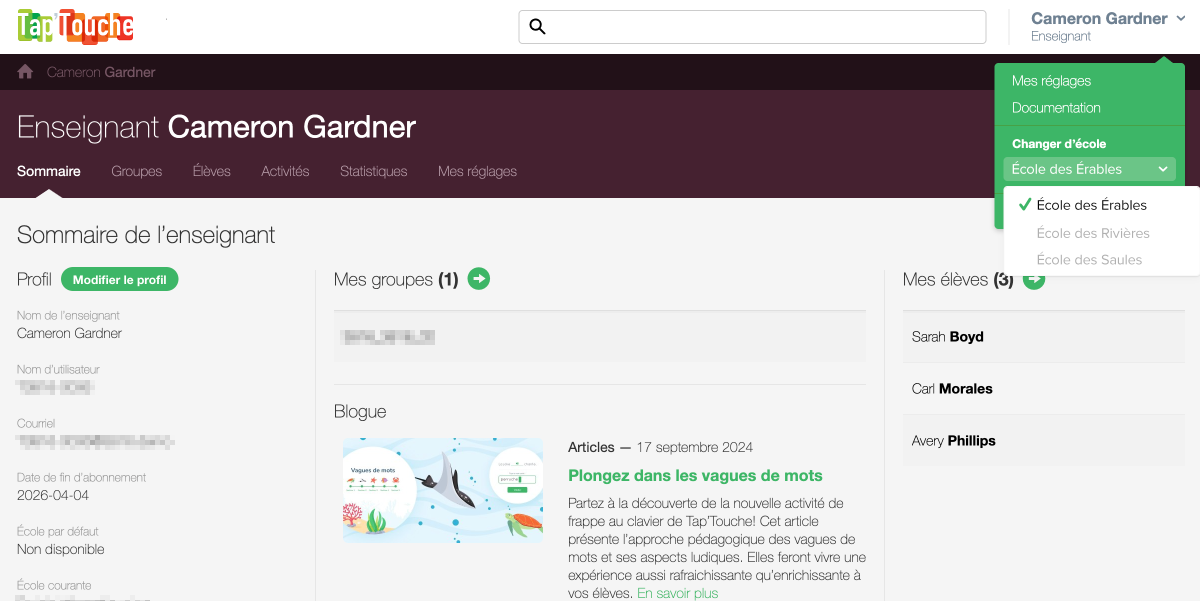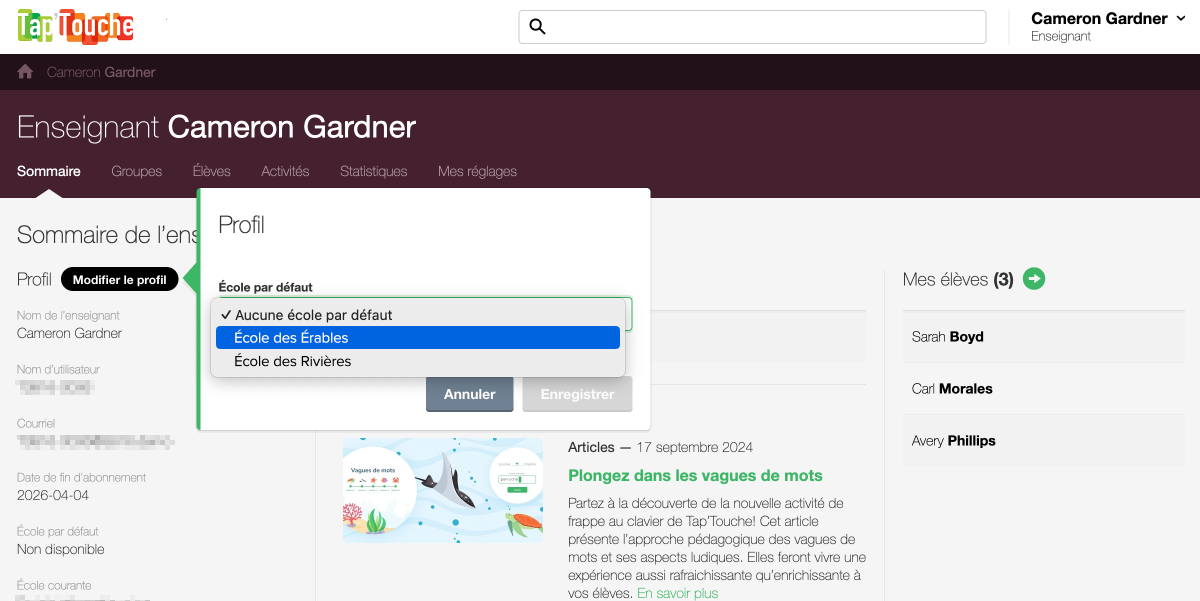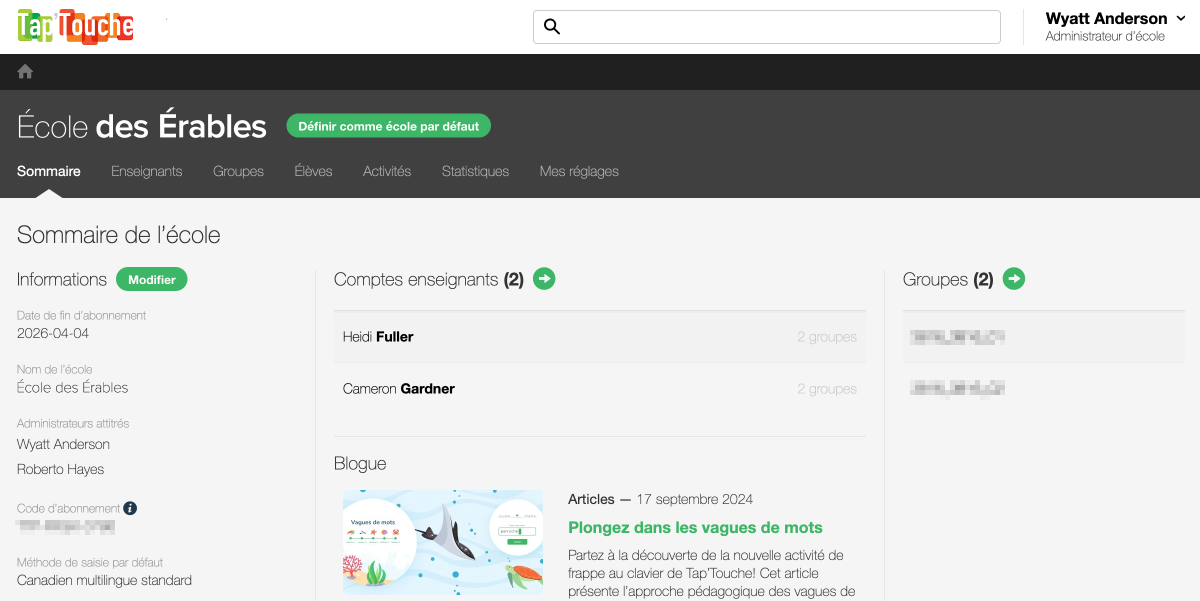Changer le groupe ou l’école de sa connexion BÊTA
Si un compte fait partie de plusieurs groupes ou écoles, il est possible de passer de l’un à l’autre dans Tap’Touche. Si cette fonction est fort utile pour les enseignants et les administrateurs qui sont associés à plusieurs écoles, elle doit être utilisée avec prudence pour les élèves.
Important — Le programme d’apprentissage de Tap’Touche d’un élève est lié à un groupe. Si un élève fait partie de plusieurs groupes, il doit toujours se connecter dans le même groupe afin de garder sa progression.
Il peut être déconcertant pour un élève de croire qu’il a perdu sa progression en se connectant par erreur dans un autre groupe. Pas de panique! Il peut facilement changer le groupe dans lequel il est connecté.
Changer de groupe en tant qu’élève
L’élève peut facilement changer le groupe dans lequel il est connecté en cliquant sur son nom en haut à droite.
- Cliquer sur l’identifiant pour dévoiler le menu.
- Sous Changer de groupe, cliquer sur le nom du groupe pour en sélectionner un autre.
Note — L’élève peut changer le groupe dans lequel il est connecté, mais ne peut pas modifier son groupe par défaut. Vous devez le désigner pour lui.
Changer d’école en tant qu’enseignant ou administrateur d’école
Vous pouvez passer rapidement d’une école à l’autre en cliquant sur votre nom en haut à droite.
- Cliquez sur votre identifiant pour dévoiler le menu.
- Sous Changer d’école, cliquez sur le nom de l’école pour en sélectionner un autre.
Changer d’école par défaut
Vous pouvez changer l’école par défaut de votre compte à l’un ou l’autre de ces endroits.
- Page sommaire de votre compte
- Cliquez sur le bouton Modifier le profil.
- Sélectionnez l’école que vous désirez utiliser par défaut dans le menu déroulant.
- Cliquez sur Enregistrer.
- Page sommaire de l’école
- Rendez-vous dans la page sommaire de l’école que vous désirez utiliser par défaut.
- Cliquez sur le bouton Définir comme école par défaut.